Специалист в области программного обеспечения, локальных сетей, безопасности данных. Разработчик веб-сайтов и мобильных приложений. Администратор работы служб технической поддержки и серверов.
Оцените статью Средняя оценка: 5
Недостаток памяти на смартфоне – распространенная проблема, с которой рано или поздно сталкиваются все пользователи. Многие думают, что полностью заполненная память гаджета грозит лишь невозможностью более сохранять на устройство медиа-файлы. На самом же деле это еще чревато сбоями в работе операционной системы устройства и некорректной работой установленных приложений. Так что очень важно время от времени проводить «генеральную уборку» телефона, а именно без сожаления стирать не нужную информацию, занимающую место.
Виды памяти на смартфонах, работающих на ОС Андроид
Перед тем как узнать, как очистить память на Андроиде, стоит понять, какие виды памяти существуют. В смартфонах, работающих на ОС Андроид, есть три разновидности памяти:
Как очистить память телефона Xiaomi на Андроиде ~ Как очистить кэш MIUI галереи, Cкрытая папка Сяоми
- Оперативная (ОЗУ) – это память, предназначенная для хранения и текущего размещения информации при работе гаджета. Как правило, в ней размещаются запущенные приложения и модули ОС. Чем больше «оперативка» гаджета, тем больше приложений одновременно запускается, а устройство «не тормозит» под нагрузкой.
- Пользовательская (ПЗУ) – тип памяти, предназначенный для хранения фото, музыки, скаченных приложений, программ, а также ОС Андроид.
- Периферийная – вид памяти, устанавливаемый дополнительно по желанию пользователя. Для увеличения объема хранилища используется SD карта. После установки карты, на ней можно хранить любые пользовательские данные. А некоторые смартфоны позволяют переносить на такие карты даже скаченные приложения.
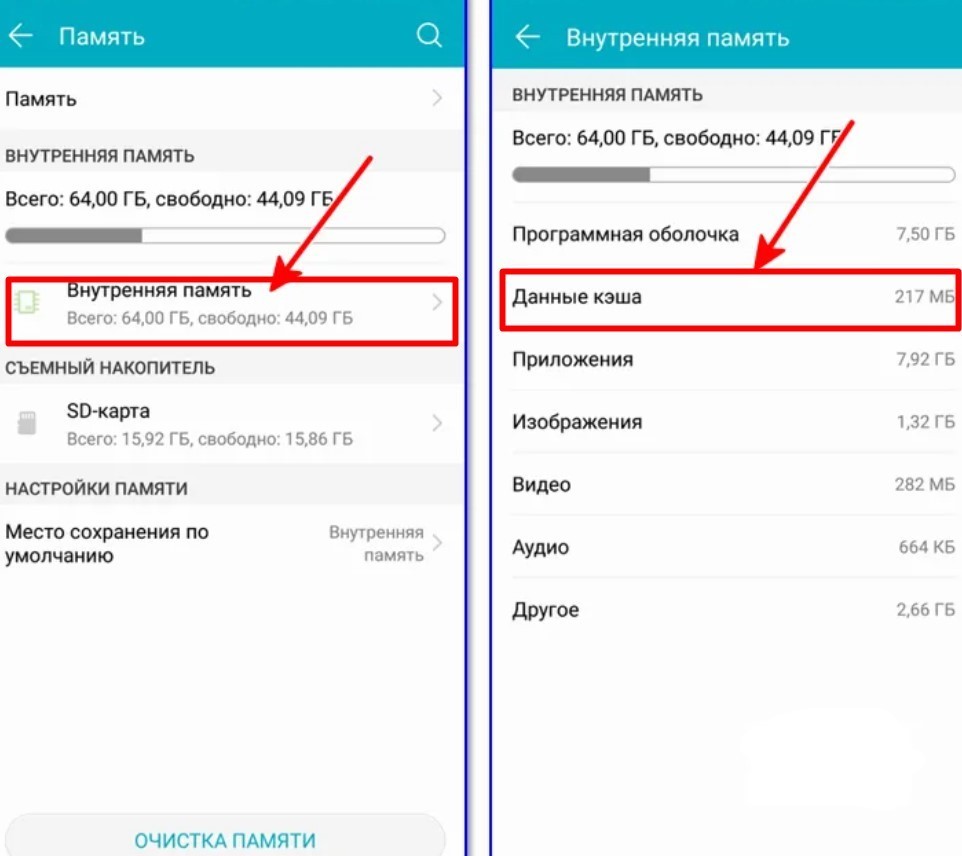
Если «оперативка» переполнена, смартфон начинает работать с замедлениями и лагами. Это происходит из-за того, что гаджет пытается выгрузить часть неиспользуемой информации в ПЗУ, а на это требуется время. В итоге владелец смартфона начинает нервничать, делает попытки запустить нужные приложения снова и снова, ухудшая ситуацию. А ведь для того, чтобы улучшить работоспособность телефона, достаточно просто освободить его от скопившегося «мусора» в ОС.
Вот классические сигналы того, что место на телефоне заканчивается:
- Смартфон выдал соответствующее уведомление;
- Система не дает скачать и установить приложения из Play Маркет;
- Система не позволяет сохранить фото или видео файл.
Если вы столкнулись с чем-то подобным, значит пришло время очистить память смартфона.
Основные способы удаления ненужной информации
Существуют разные способы того, как очистить память гаджета. Ниже представлены основные варианты, которыми пользуются люди:
- Встроенная очистка.
- Сторонние программы для удаления данных.
- Ручной способ очистки памяти.
- Оптимизация ОЗУ.
Каждый из предложенных вариантов ориентирован на навыки и возможности пользователей, поэтому любой человек сможет выбрать оптимальный для себя вариант удаления данных.
Использование встроенных средств
ОС Android оснащена встроенным анализатором, позволяющим оценить, сколько точно памяти занимает тот или иной вид данных: фото, видео, музыка, приложения. Для удобства анализатор разделен на категории. К примеру, категория «Галерея» содержит фотографии и музыку пользователя, категория «Загрузки» – хранит полученные и скаченные файлы, «Приложения» – категория для хранения установленных программ. Анализатор позволяет быстро просмотреть все данные телефона, переместить или стереть их с устройства.
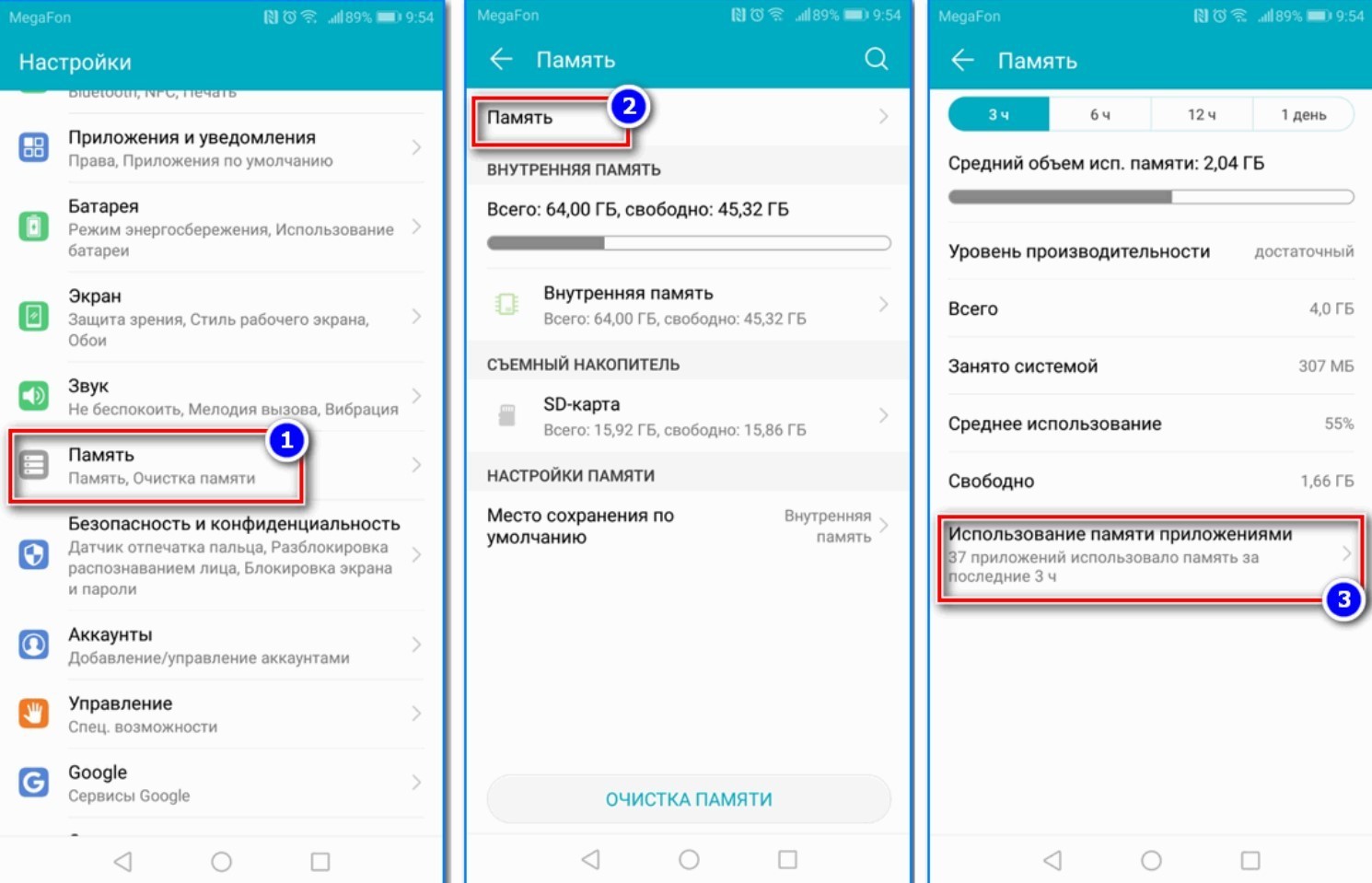
Рассмотрим алгоритм освобождения памяти смартфона на платформе Android 5, 6, 7 версии:
- Зайдите в меню телефона.
- Выберите категорию «Настройки».
- Зайдите в раздел «Накопители».
- Выберите «Внутренний накопитель».
- Дождитесь, пока система отобразит данные относительно занятого и свободного пространства. Если гаджет не очень мощный, то это может занять несколько минут.
- Выберите интересующую категорию, например «Видео».
- Перед вами появятся папки, содержащие различного рода видеоролики.
Вам придется открыть каждую папку поочередно, чтобы просмотреть их содержимое и решить, удалить данные безвозвратно или просто переместить. Чтобы стереть данные, необходимо:
- Зайти в папку, где хранятся данные.
- Длинным нажатием активировать мультивыбор.
- Отметить одно или несколько видео.
- Нажать на соответствующую кнопку, чтобы удалить данные навсегда.
Если же файлы представляют ценность, то следует нажать на кнопку, отмеченную тремя точками и выбрать действие «Переместить», которое отвечает за направление данных на SD карту. Также вы можете скопировать файлы, нажав на кнопку «Поделиться» и выбрав один из предложенных системой способ передачи данных.
Стереть данные с Android 8, 9 и 10 серии можно следующим способом:
- Меню «Настройки».
- Категория «Накопители».
- Кнопка «Освободить память на телефоне».
- Выбор файлов, которые требуется стереть.
- Подтверждение намерения через нажатие кнопки «Освободить».
Те пользователи, которые хотят стереть память на Андроиде 8, 9 и 10 версии могут воспользоваться стандартным менеджером памяти. Если активировать эту утилиту, то запустится автоматический процесс очищения устройства.
Чтобы очистить гаджет, нужно просто запустить менеджер, следуя следующей схеме:
- Откройте меню «Настройки».
- Выберете категорию «Менеджер памяти».
- Активируйте «рычажок» напротив пункта, отвечающего за использование менеджера.
- Выберите временной интервал, за который требуется стереть файлы.
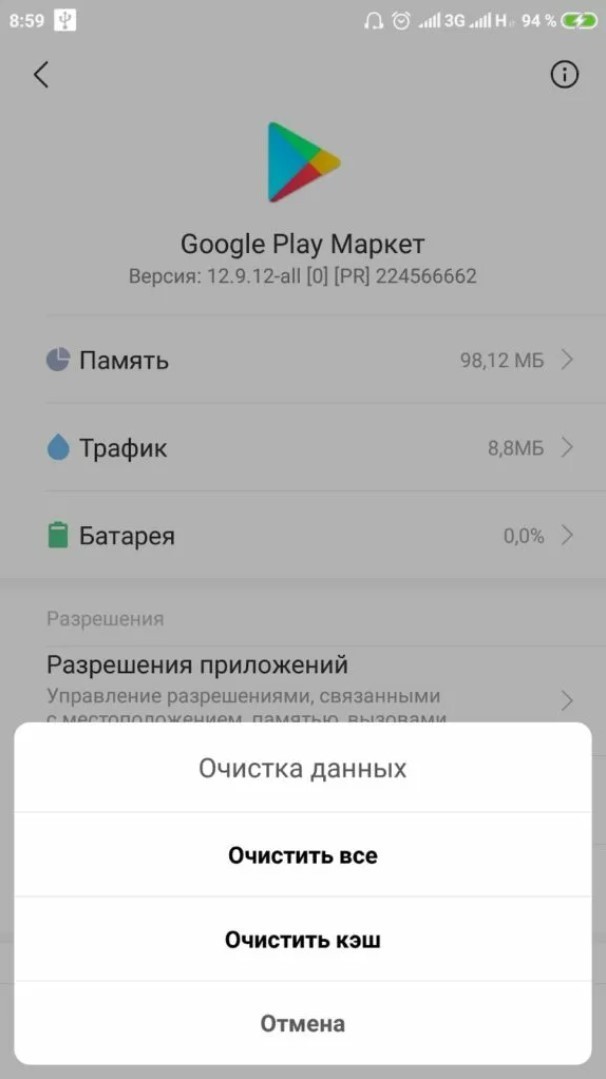
Обратите внимание, если вы укажете период 30 дней, то система сотрет с телефона абсолютно все файлы, загруженные за данный отрезок времени. Поэтому предварительно обязательно проверьте, что находится в папках, и если там есть что-то важное для вас, то переместите это на флешку.
Сторонние программы
Для того чтобы освободить место на телефоне допустимо использовать сторонние программы. Все они разные и имеют, разный функционал. Некоторые «умеют» стирать кэш, редко используемые приложения и дубликаты файлов. Такие программы позволяют стереть большой объем ненужных данных за один раз.
Несмотря на то, что программы от разных разработчиков могут отличаться по функционалу, все они работают примерно по одному принципу:
- После скачивания программы, ее нужно установить на смартфон.
- Затем открыть, и нажать на кнопку, отвечающую за анализ.
- После проверки смартфона программа выдает отчет и рекомендации относительно тех приложений и файлов, которые требуется стереть.
- Далее останется только нажать на кнопку «Очистить» и программа все сделает за вас.
Ручной способ
Все лишнее с гаджета удалить можно вручную. Процедура это долгая и монотонная, но зато пользователь может контролировать весь процесс. В таком случае вам предстоит вручную заходить в каждую папку просматривать ее содержимое и стирать ненужное. Ускорить процесс поможет встроенный или скаченный «менеджер», который упоминался выше. Он быстро отсортирует данные, а вам останется только проверить их, и принять решение о сохранении или безвозвратной утилизации.
Многие пользователи задаются вопросом, какие папки можно удалить с устройства, а какие категорически нельзя трогать. Вопрос закономерный, ведь в смартфоне действительно есть множество разных папок, в которых хранятся приложения и прочие важные файлы. Если стереть некоторые из них, ничего страшного не случится, а вот утилизация других, неминуемо приведет к сбоям в работе системы. Если говорить о том, какие папки можно стереть без ущерба для гаджета, то отметим следующие:
- Cache.
- Data/app.
- Data/data.
- Data/dalvik-cache.
- Documents.
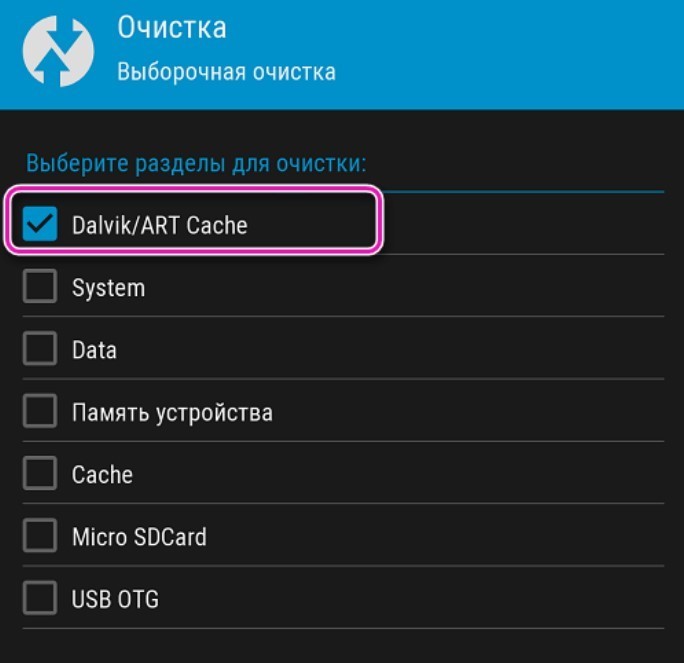
При этом перед утилизацией вы должны понимать, за что отвечает каждая из них. И если она вам действительно не нужна, то смело стирайте ее. К примеру, в папке data/data хранятся настройки и служебная информация, необходимая для работы приложений. Если вы ими не пользуйтесь, то стирайте ее, чтобы освободить место на телефоне.
Однако есть папки, которые ни в коем случае трогать нельзя, чтобы не навредить ОС Андроид телефона: efs, etc, lib, mnt, proc, sbin, sys, system.
Оптимизация ОЗУ
Если важно поддерживать достаточное количество памяти на смартфоне, то нужно оптимизировать ОЗУ. Для этого необходимо:
- Стереть все неиспользуемые приложения.
- Заменить программы на альтернативные (те, что мало весят).
- Использовать для хранения информации периферийные устройства, а именно SD карты.
- Редко используемые файлы переместить в «облако».
- Настроить очистку кэша приложения на регулярной основе.
- Видео и фотографии снятые на смартфон регулярно переносить на компьютер или внешний диск.
Все это поможет вам сохранять порядок в гаджете, и вы никогда не столкнетесь с замедлением его работы или невозможностью загрузки приложений.
Источник: blog-android.ru
2 проверенных способа быстро очистить кеш на андроиде
Ваш телефон андроид, например, самсунг галакси, sony xperia, lg, леново или хуавей начинает замедляться?
Причиной этого может быть перегруженность кэш в смартфоне или планшете. Я покажу, как быстро очистить его.
Очистить системный кэш часто является необходимостью, хотя это далеко не единственный параметр влияющий на работу гаджетов.
Система начинается все более и более забиваться, поэтому для ее эффективной работы необходимо время от времени делать профилактику.
Прежде чем перейдем к практическому описанию — давайте разберем некоторые основные вопросы.
Это поможет вам понять, почему удаление кэша в андроид является столь важным, хотя он спустя некоторое время появится опять.
Что значит очистить кэш приложений в смартфоне или планшете
Это механизм, который собирает файлы и информацию при использовании приложений: вк (вконтакте), браузера хроме, яндекс, ютуба, плей маркета, камеры, клавиатуры, игры, музыкального проигрывателя, галереи и многих других.
Это облегчает быстрый доступ к приложениям и инструментам, которые вы часто используете.
В то время как использования кэш отлично ускоряет доступ к часто используемым функциям, со временем при скоплении большого его количества, влияние становится прямо противоположным – работа замедляется.
Стоит знать, что очистка кэша в андроид любой версии, например, андроиде 5.1 или андроиде 6.0. 1 не влияет на ваши файлы.
При его удалении все данные, такие как музыка, видео, фото и текстовые документы остаются не тронутыми.
Они в безопасности. Будут удалены только некоторые данные из браузера и приложений, как сохраненные страницы, файлы coockies (куки), пароли и т.д.
Как удалить кэш в Android
Если вы используете Android версии 4.2 или более поздней, очистить кэш очень легко.
Просто перейдите на вкладку «Память» в настройках андроид (картинки ниже со смартфона самсунг галакси на андроиде 6.0.1).
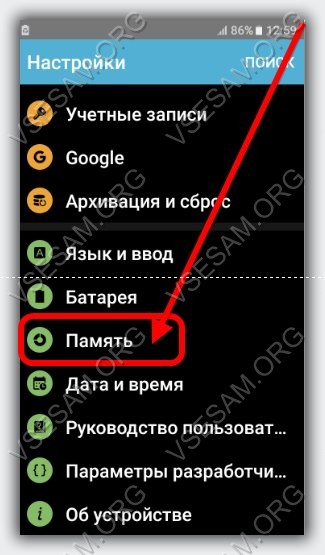
Теперь нажмите «Память устройства».

Подождите немного пока система вычислит кэшированные данные и нажмите на них (на картинке маленькая неточность, требуемый параметр чуть ниже показанного стрелкой).
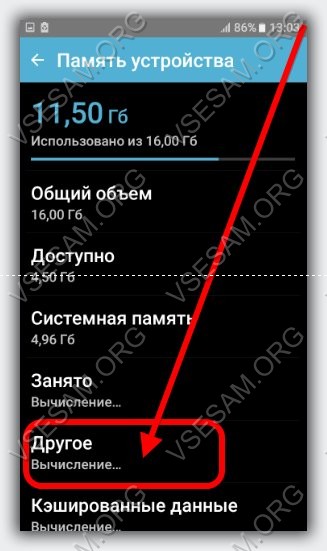
Теперь сделай всего на всего один клик «Удалить» и кеш всех приложений будет полностью очищен.

Если в дополнение к внутренней памяти вы установили карту Mini SD, данные в кэше будут доступны два раза — во внутренней памяти и USB-устройстве.
Вот и все, нет необходимости перезагружать телефон или выполнять какие-либо дополнительные шаги.
Программа очистить кеш на андроид
Очистка кэш приложений вручную, как видите простая и быстрая, только есть в этом один нюанс.
Если вы практически не выпускаете с рук свой смартфон, то соответственно кэшированные данные в нем будут накапливаться быстро.
Вам потребуется время от времени проделывать эту операцию снова и снова. Этого можно легко избежать.
Перейдя вот по этой ссылке и можете скачать отличную программу, которая будет всегда очищать кэш вместо вас, когда захотите (раз в день, раз в неделю и так далее). Успехов.
Источник: vsesam.org
Как очистка кэша в галерее влияет на устройство и какие последствия она может привести?
Сегодня многие пользователи смартфонов используют галерею, чтобы просмотреть и редактировать свои фотографии. В процессе работы с приложением часто возникает необходимость периодически очищать кэш. Однако, мало кто задумывается о том, как это может повлиять на работу галереи и хранение снимков.
Кэш — это временные данные, которые приложение хранит на устройстве для повышения производительности и ускорения работы. В галерее кэш содержит превью изображений, которые отображаются в списке фотографий. Очистка кэша может привести к тому, что приложение стало работать медленнее, поскольку каждый раз при открытии галереи необходимо будет снова загружать превью снимков.
Но это не единственный негативный эффект, который может возникнуть при очистке кэша в галерее. Удаление кэша может повлечь за собой потерю данных, таких как теги, подписи, настройки фильтров. В худшем случае это может привести к неработоспособности галереи и потере всех фотографий, хранящихся на устройстве.
Поэтому, прежде чем очищать кэш в галерее, необходимо внимательно взвесить все возможные последствия. Лучше всего использовать специальные приложения или встроенные средства очистки кэша, которые автоматически сохранят нужные данные и избегут потери важной информации.
Что может исчезнуть, если вы очистите кэш в галерее
Уменьшится объем памяти на устройстве
Кэш – это временные файлы, которые хранятся на устройстве для ускорения работы приложений и сайтов. Если вы очистите кэш в галерее, удалятся все сохраненные миниатюры изображений, что приведет к уменьшению памяти. В некоторых случаях это может привести к ускорению работы устройства.
Временно пропадут некоторые фотографии
Если вы очистите кэш в галерее, загруженные ранее миниатюры и отображения изображений будут удалены. При следующем использовании галереи, устройство начнет подгружать изображения заново. Временно пропадут некоторые фотографии до тех пор, пока они не будут снова загружены.
Не будут отображаться метаданные
При очистке кэша в галерее будут удалены все данные, включая метаданные. Метаданные – это информация о геопозиции, дате снимков, камере и других параметрах изображения. Если вы хотите иметь доступ к этой информации, необходимо будет загрузить ее заново.
Что происходит при очистке кэша в галерее
Что такое кэш в галерее
Кэш в галерее — это временные файлы, которые использует приложение, чтобы ускорить загрузку изображений. Когда вы открываете фотографии в галерее, они загружаются быстрее благодаря тому, что уже хранятся в кэше.
Что происходит при очистке кэша в галерее
Когда вы очищаете кэш в галерее, удаляются все временные файлы, которые были сохранены для ускорения загрузки фотографий. Это означает, что при следующем открытии изображений они будут загружаться медленнее, так как приложение будет загружать их заново.
Также стоит отметить, что при очистке кэша в галерее удаляются не только временные файлы, но и данные о местонахождении фотографий, они могут автоматически стереться изнеё.
Зачем нужно очищать кэш в галерее
Очистка кэша в галерее может помочь приложению работать быстрее, особенно если у вас много изображений и они часто меняются. Это также может помочь освободить место на устройстве, если вы храните много фотографий в галерее.
Однако, перед очисткой кэша необходимо убедиться, что вы не удаляете важные изображения, которые не были сохранены в другом месте.
Чистить кэш в телефоне – нужно или нет?
Кэш – это информация, которую сохраняют приложения, браузеры и другие программы на вашем телефоне. Она помогает приложениям работать быстро и плавно, ускоряет загрузку страниц в браузере и т.д. За время использования телефона кэш может накапливаться и занимать большое количество места на его памяти.
Чистка кэша может привести к увеличению свободного места на телефоне, а также ускорить работу установленных на него приложений. Однако, стоит учитывать, что после очистки кэша некоторые приложения могут снизить свою производительность вплоть до повторной загрузки всех данных.
Если у вас не возникло проблем с производительностью телефона, а на нем достаточно свободного места, не стоит заморачиваться с чисткой кэша. Однако, если вы заметили замедление работы или нехватку места, то стоит проводить регулярную чистку кэша на телефоне. У каждого телефона подобная операция может выглядеть по-разному, поэтому лучше заранее посмотреть инструкцию по его использованию.
Важно также отметить, что не стоит чистить кэш конкретного приложения, если вы пользуетесь им ежедневно, так как его кэш помогает ускорить загрузку данных.
- Вывод: чистить кэш на телефоне необходимо только в случае необходимости ускорения работы установленных приложений и освобождения памяти. Регулярная чистка кэша может поддерживать высокую производительность телефона.
Что такое кэш в галерее
Кэш в галерее – это временные данные, которые приложение хранит на устройстве пользователя, чтобы ускорить загрузку изображений и видео. Когда вы просматриваете фотографии или видео в галерее, они загружаются и сохраняются в кэше, таким образом, при следующем доступе к ним приложение может использовать уже загруженные данные, не загружая их заново. Это ускоряет загрузку и экономит трафик данных.
Кэш в галерее может занимать значительное место на устройстве, особенно если вы часто просматриваете много больших изображений и видео. Очистка кэша может помочь освободить место на вашем устройстве и улучшить его производительность. Однако, очистка кэша в галерее также может привести к удалению временных данных, которые приложение использует для быстрой загрузки изображений и видео, и в следствии может увеличить время загрузки при следующем доступе к ним.
Если вы заметили, что ваша галерея загружается медленно или если устройство работает медленно, то очистка кэша в галерее может помочь решить проблему. Но перед этим нужно понимать, что вы можете потерять некоторые временные данные, которые могут быть необходимы вашей галерее для быстрой загрузки фотографий и видео.
Что произойдет, если удалить кэш в галерее
Галерея на наших телефонах содержит все сохраненные нами фото и видео. Каждый раз, когда мы просматриваем изображения, они загружаются в кэш нашего телефона. Это помогает быстро открывать фотографии, не нужно при каждом открытии ждать их загрузки.
Если мы удаляем кэш в галерее, то в первую очередь удалится промежуточная информация о фотографиях, которые мы уже просмотрели. Это приведет к тому, что при последующих просмотрах тех же самых изображений, они будут загружаться снова, что может занять больше времени и использовать больше интернет-трафика.
Кроме того, при удалении кэша в галерее могут потеряться некоторые изображения, которые еще не были полностью сохранены. В этом случае они могут исчезнуть из галереи и стать недоступными навсегда.
Важно заметить, что удаление кэша в галерее не приведет к удалению самих фотографий или видеозаписей. Удаление кэша не оказывает влияния на то, что хранится в галерее телефона. Таким образом, удаление кэша может помочь освободить место на телефоне, но не стоит этим злоупотреблять, чтобы не потерять важную информацию.
- Вывод: очищение кэша в галерее не удаляет наши фотографии или видео, но может привести к тому, что некоторые изображения исчезнут или будут загружаться заново при последующих просмотрах. Не рекомендуется частое удаление кэша в галерее без необходимости.
Влияние очистки кэша галереи на устройство
Что такое кэш галереи?
Кэш галереи — это временные данные, которые запоминаются на устройстве при просмотре фотографий или видео. Они сохраняются в памяти устройства для более быстрого доступа к изображениям в будущем.
Что произойдет при очистке кэша галереи?
Очистив кэш галереи, все временные данные будут удалены, включая миниатюры изображений, которые отображаются при просмотре галереи. Это может привести к временным задержкам при загрузке фотографий в будущем, так как каждый раз при просмотре галереи, устройству необходимо будет создавать новые миниатюры изображений.
Как это может повлиять на устройство?
Удаление кэша галереи не повлияет на само устройство, однако может повлиять на работу галереи. При отсутствии кэша галереи, устройству может потребоваться больше времени для загрузки изображений, что может вызвать задержки и лаги при просмотре галереи. Однако данная задержка будет временной, пока устройству не удастся создать новые миниатюры изображений.
Почему необходимо время от времени очищать кэш галереи?
Очищать кэш галереи следует не только для освобождения ненужной памяти устройства, но и для повышения производительности галереи в будущем. Однако, если у вас нет проблем с загрузкой изображений или просмотром галереи, то очистка кэша галереи может быть не нужна.
Влияние очистки кэша фотографий
Что такое кэш фотографий?
Кэш фотографий – это совокупность всех изображений, которые сохранены на устройстве пользователя, к которому имеет доступ галерея.
Это могут быть фотографии, полученные с камеры, из социальных сетей, из мессенджеров, скачанные с интернета и прочие изображения.
Почему кэш фотографий накапливается?
Кэш фотографий накапливается по мере использования устройства и галереи, как следствие использования кэширования изображений, с целью увеличения скорости открытия и загрузки фотографий в галерею.
Что произойдет при очистке кэша фотографий?
При очистке кэша фотографий все изображения, хранящиеся в кэше, будут удалены с устройства.
Если кэш был очищен, то галерея будет загружать фотографии заново, пока не накопит новый кэш.
Ощутимого влияния на работу устройства при очистке кэша не произойдет, однако это может занять время и потребовать дополнительных затрат трафика для загрузки изображений повторно.
Как часто нужно очищать кэш фотографий?
Частота очистки кэша фотографий зависит от интенсивности использования галереи и доступного места на устройстве.
Если устройство медленно работает, причина может быть не только в кэше фотографий. Тогда можно также очистить кэши других приложений или произвести оптимизацию программы через настройки устройства.
Для чего нужно чистить кэш в галерее
Кэш – это временные файлы, которые сохраняются на устройстве для ускорения работы приложений и сайтов. Однако, со временем кэш может накапливаться и занимать много места на устройстве, что может привести к снижению его производительности.
Галерея – одно из приложений, которое использует кэш. Он помогает быстро открывать изображения, просматривать их и выполнять другие операции.
Но, когда вы часто пользуетесь галереей и открываете много изображений, кэш может быстро заполниться и занимать много места на устройстве. Кроме того, кэш может содержать ошибочную информацию, которая может сбивать работу галереи.
Поэтому, чистка кэша в галерее может принести несколько преимуществ:
- Освободится место на устройстве;
- Галерея будет работать быстрее;
- Ошибочные данные будут удалены, что уменьшит вероятность неполадок.
Кэш можно очистить самостоятельно, перейдя в настройки приложений и выбрав в списке «Галерея». Там будет доступна опция «Очистить кэш».
Однако, стоит учитывать, что после очистки кэша, галерея может работать медленнее на какое-то время, в то время как приложение будет формировать новый кэш. Кроме того, все установленные фильтры и эффекты будут удалены, и вы не сможете их восстановить после очистки кэша.
Что произойдет, если удалить кэш приложения?
Кэш — это набор временных данных, которые хранятся на телефоне для быстрого доступа к файлам и приложениям. Удаление кэша приложения может существенно повлиять на его работу.
Удаление кэша приложения
Когда вы устанавливаете новое приложение на свой телефон, то он сохраняет в кэше временные данные, такие как изображения, видео и другие файлы. Если вы регулярно пользуетесь приложением, то оно обновляет свои данные, сохраняя их в кэше для более быстрого доступа. Однако со временем кэш может забиться, что может негативно сказаться на работе устройства.
Удаление кэша приложения очищает ненужные данные, такие как сохраненные изображения и видео, и сбрасывает его до начального состояния. Это может помочь устранить ошибки приложения, связанные с кэшем, а также освободить место на телефоне.
Возможные последствия удаления кэша приложения
- Долгая загрузка приложения: после удаления кэша приложения он будет работать темпом медленнее, пока не загрузит нужные данные заново.
- Потеря сохраненных данных: удаление кэша приложения может привести к потере локальных данных, например, кэша браузера или настроек приложений.
- Сброс настроек: если вы удаляете кэш приложения, то в очень редких случаях это может повлечь за собой сброс настроек приложения.
Когда стоит очистить кэш приложения
Очистка кэша приложения рекомендуется делать периодически, особенно если у вас возникают проблемы с работой приложения. Также, если у вас закончилось местонахождение на телефоне, вы можете удалить кэш, чтобы освободить место. Но не забывайте, что кэш многих приложений хранит данные пользователей, такие как логин и пароль, поэтому берегите свои данные и удалите кэш только в случае необходимости.
Источник: obzortelefonov.ru